Modèles de boîte de réception (Studio)
À propos des modèles de boîtes de réception
Les modèles de boîte de réception sont une ancienne fonction qui peut encore être utilisée dans les courriels d’abonnement. Cette page passe en revue les fonctionnalités des modèles de boîtes de réception actuellement prises en charge, et propose des suggestions pour les remplacer.
Manager les modèles de boîte de réception
L’objectif de la page Modèles de boîte de réception est de vous permettre de voir quels modèles de boîte de réception vous avez encore, de les activer ou de les désactiver, de les supprimer ou de les modifier.
- Cliquez sur le menu Espaces.
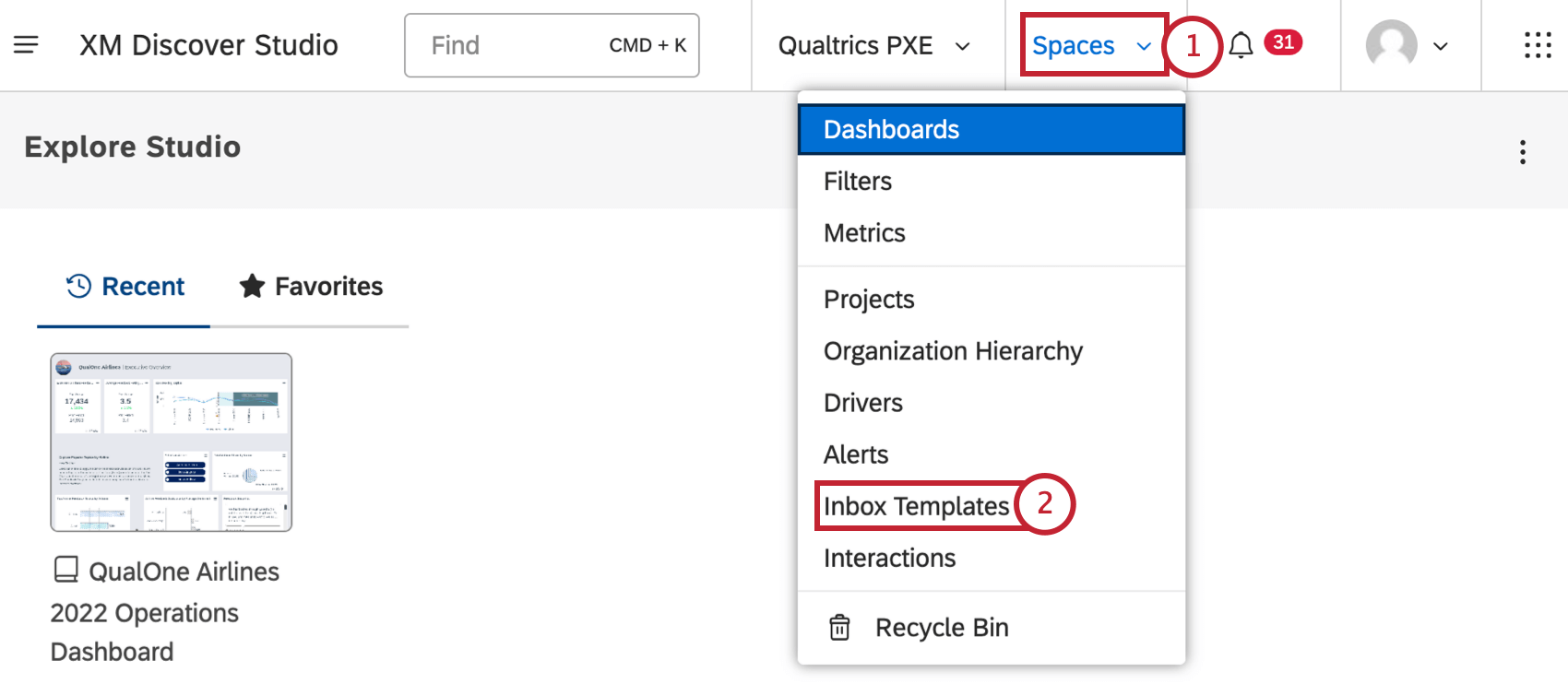
- Sélectionnez Modèles de boîte de réception.
- Utilisez la case à cocher Activé pour activer ou désactiver le modèle. Lorsqu’un modèle est activé, il est disponible pour les abonnements au courrier électronique.
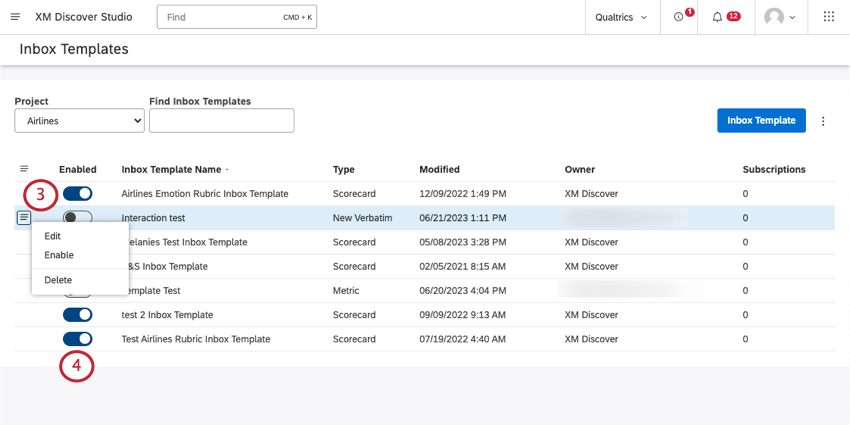 Astuce : Les alertes Scorecard sont automatiquement activées lorsque la rubrique est activée. Vous pouvez également les activer et les désactiver si nécessaire.
Astuce : Les alertes Scorecard sont automatiquement activées lorsque la rubrique est activée. Vous pouvez également les activer et les désactiver si nécessaire. - Cliquez sur la liste déroulante située à côté de chaque modèle de boîte de réception et sélectionnez l’un des modèles suivants :
- Modifier : Modifier les paramètres du modèle de boîte de réception.
- Activer / Désactiver : Activer ou désactiver le modèle.
- Supprimer : Vous pouvez supprimer les modèles de boîte de réception d’interaction et de métrique, mais pas les modèles de scorecard.
Utilisation de modèles de boîte de réception dans les abonnements aux courriels
La seule façon de continuer à utiliser les modèles de boîte de réception est de s’abonner par courrier électronique aux alertes textuelles.
- Créer une alerte textuelle.
- Suivez ces étapes pour sélectionner votre modèle de boîte de réception et définir des alertes par courrier électronique.
- Pour en savoir plus sur les informations affichées dans l’alerte électronique.
Remplacement du modèle de boîte de réception Abonnements aux courriels
Nous vous recommandons de ne plus utiliser de modèles de boîtes de réception. Qualtrics Engage dispose également d’options hautement personnalisables que vous pouvez utiliser pour créer des rapports par e-mail utiles pour vos parties prenantes.
- Créer une alerte verbatim dans Discover.
- Connectez-vous à Qualtrics.
- Créez un évènement XM Discover.
- Ajoutez une tâche e-mail à votre flux de travail.
- Dans l’e-mail, utilisez le bouton de texte inséré ( {a} ) pour remplir les champs suivants :
- Verbatims : Phrases qui ont déclenché l’alerte.
- Champ de données de XM Discover : Tous les attributs de XM Discover que vous souhaitez surligner.
- Découvrir l’URL de l’explorateur de documents: Un lien vers les verbatims dans l’explorateur de documents. Ce lien nécessite que vous vous connectiez à un compte XM Discover avant de pouvoir consulter les données.
Astuce : Ces champs sont des recommandations basées sur ce que les modèles de boîtes de réception peuvent afficher. Vous pouvez ajouter et supprimer toutes les informations que vous souhaitez, pour autant qu’il s’agisse d’une option dans le texte inséré de la tâche e-mail.
- Personnalisez votre message électronique dans le format que vous souhaitez que vos parties prenantes voient. Lorsque vous avez terminé, enregistrez votre courriel.
- Activez votre flux de travail.